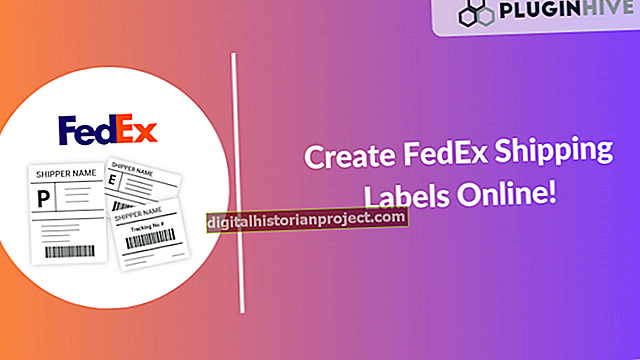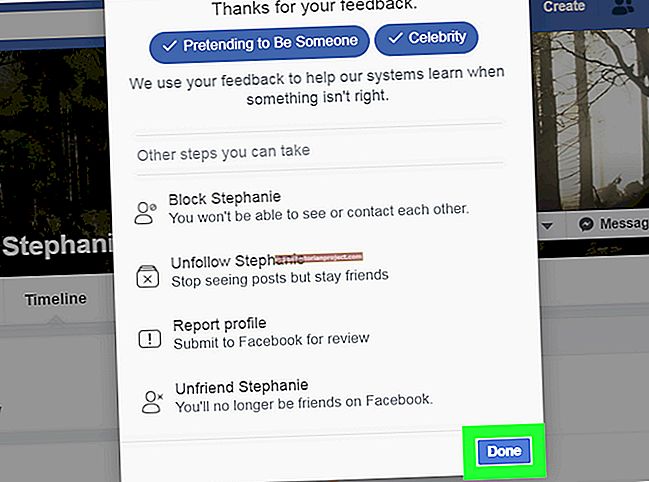Adobe Photoshop 为您提供了编辑照片和为您的企业创建高质量、专业图像的工具。当您使用不同图像中的选区替换部分抗锯齿图像时,您会得到由杂散像素组成的不想要的边缘,并且看起来像图像某些部分周围的模糊光晕。 Photoshop 带有去边工具,可让您从图像中去除边缘。颜色去污工具还可以帮助您消除不需要的像素。
1
启动Photoshop并打开要编辑的图像。
2
单击窗口左侧的“缩放”工具。单击图像几次以放大。或者,双击“缩放”工具以100%缩放显示图像。
3
选择图像的前景层,通常标记为“第1层”。
4
单击窗口顶部的“图层”,然后单击“抠图”和“去边”以打开一个选项框。
5
输入用于去边的像素数。 Photoshop使用默认值一像素进行校正。点击“确定”。
6
如果仍有一些像素,请打开“去边”选项框,然后在此框中输入越来越高的值,直到图像中没有像素出现。
7
如果去边工具没有删除像素,请单击“图层”、“消光”和“颜色净化”。此选项更改杂散像素的颜色以匹配周围对象的颜色。